PS-方向前行排版海报图文教程发布时间:2021年11月08日 08:00
虎课网为您提供海报设计版块下的PS-方向前行排版海报图文教程,本篇教程使用软件为PS(CC2017),难度等级为初级练习,下面开始学习这节课的内容吧!
本节课讲【PS软件】方向前行字体海报(励志海报),本节课的难重点同学们可以在下方评论区进行留言,老师会根据你们的问题进行回复,作业也可以在评论区进行提交,优秀的作品会额外获得100虎课币的奖励,可以用来兑换奖品。
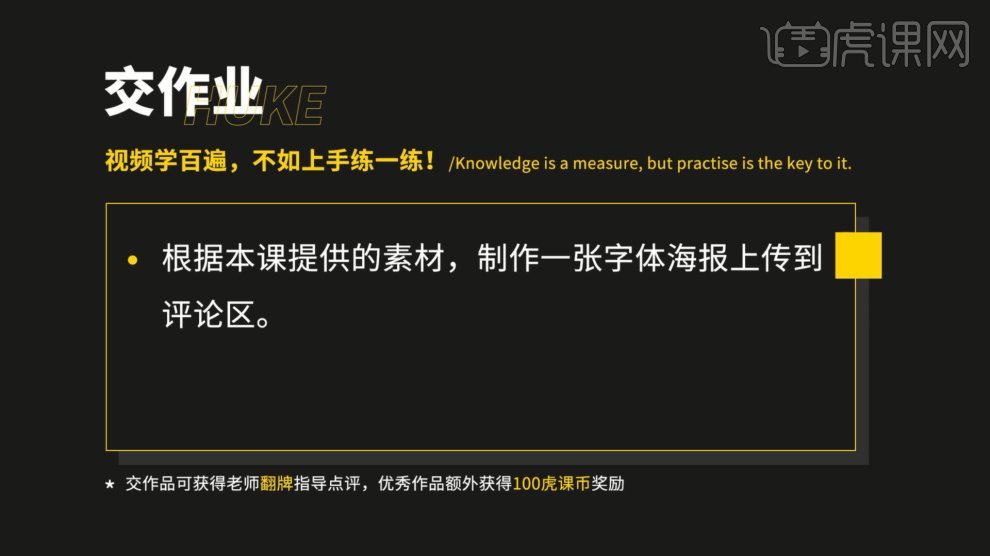
那就开始今天的教程吧。
1、我们打开PS软件,这里我们将准备好的素材图片载入进来,然后将其中一个图层的类型调整为【变亮】,具体如图示。
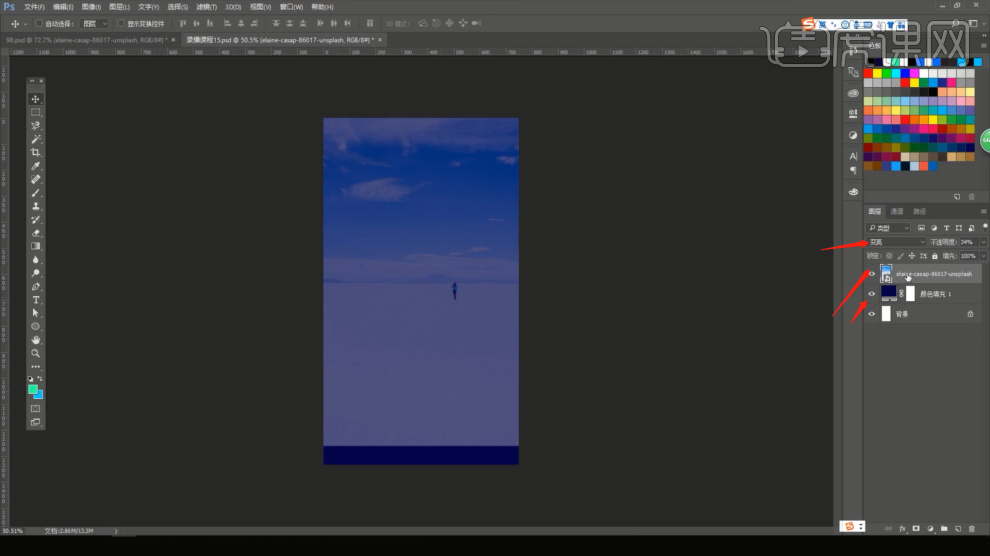
2、调整完成后,选择图层在效果图中添加一个【色相饱和度】效果,具体如图示。
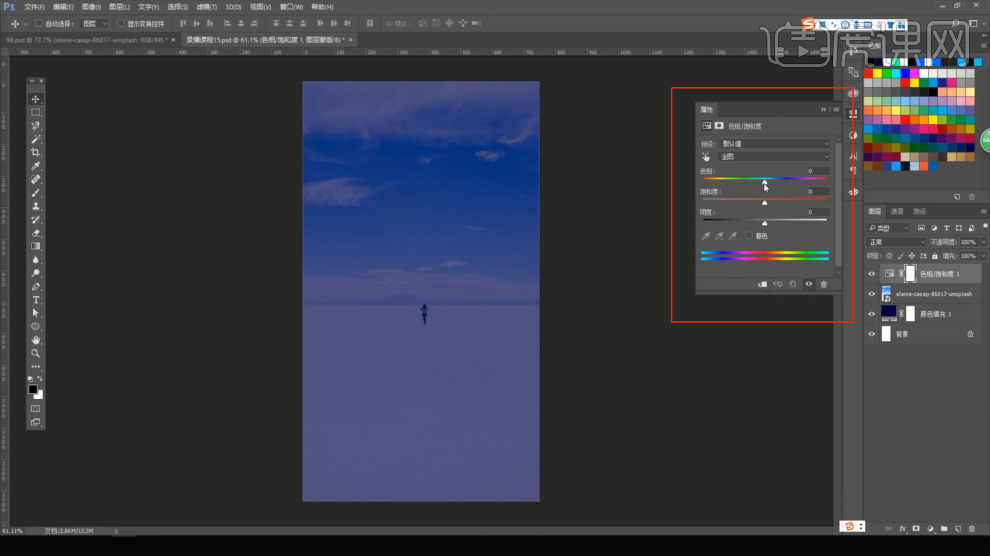
3、在【工具栏】中,我们找到【新建参考线】的命令,进行一个调整设置,根据参考线,我们将素材文字载入进来,具体如图示。

4、我们继续,将准备好的文字素材载入进来,放置在参考线内部,具体如图示。

5、在【工具栏】中,我们使用【文本】工具,输入文字【方向】,并且设置一下它的【字体】,具体如图示。

6、这里我们使用【钢笔】工具,在画布上绘制一下弧形的路径,具体如图示。
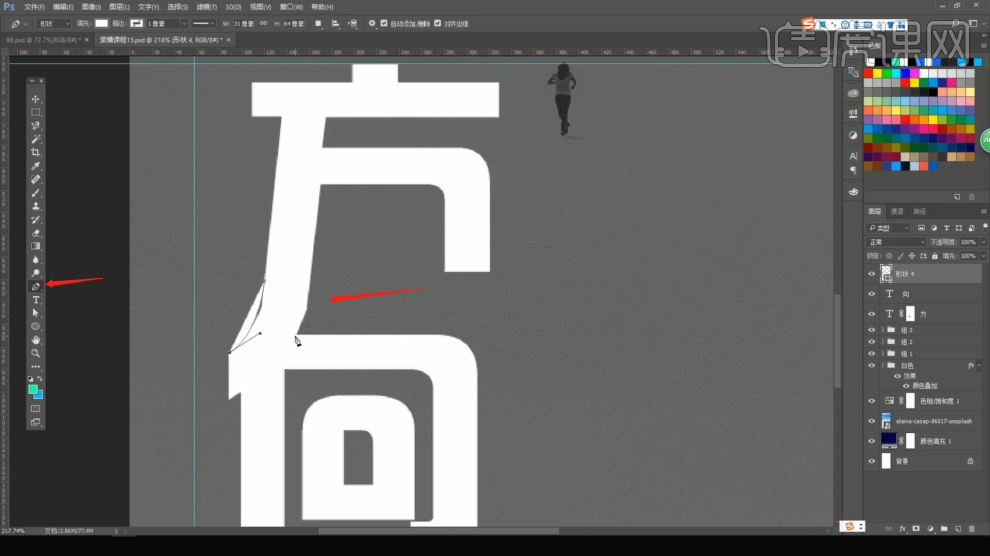
7、我们使用【文本】工具,输入文字【前进】,选择文字图层,我们添加一个【蒙版】并且使用【填充】工具,在蒙版中进行一个调整,具体如图示。

8、在【工具栏】中,我们使用【文本】工具,输入文字【方向】,并且设置一下它的【字体】,具体如图示。
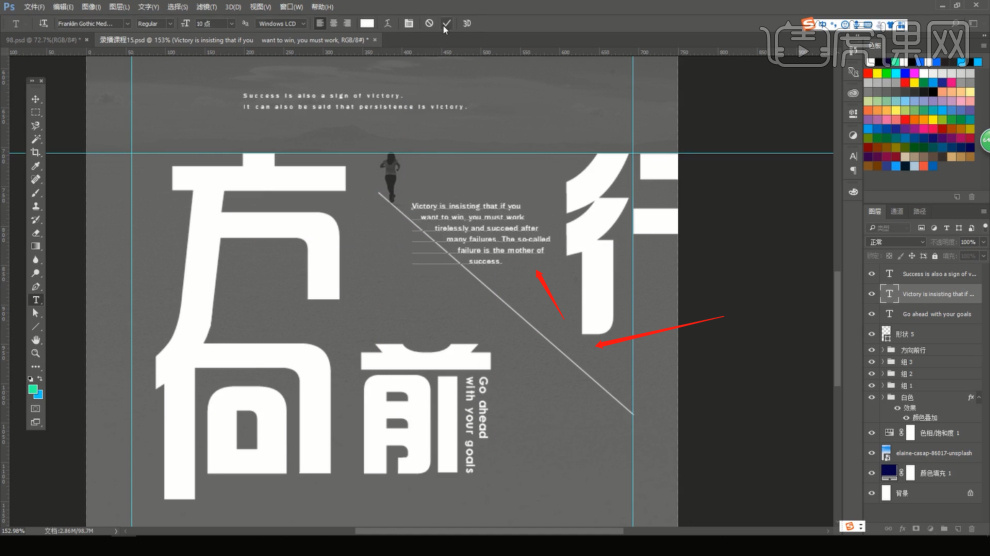
9、在【工具栏】中我们找到【形状】工具,创建一个【椭圆】,调整完成后进行一个复制,具体如图示。

10、这里我们使用【钢笔】工具,在画布上绘制一下弧形的路径,具体如图示。
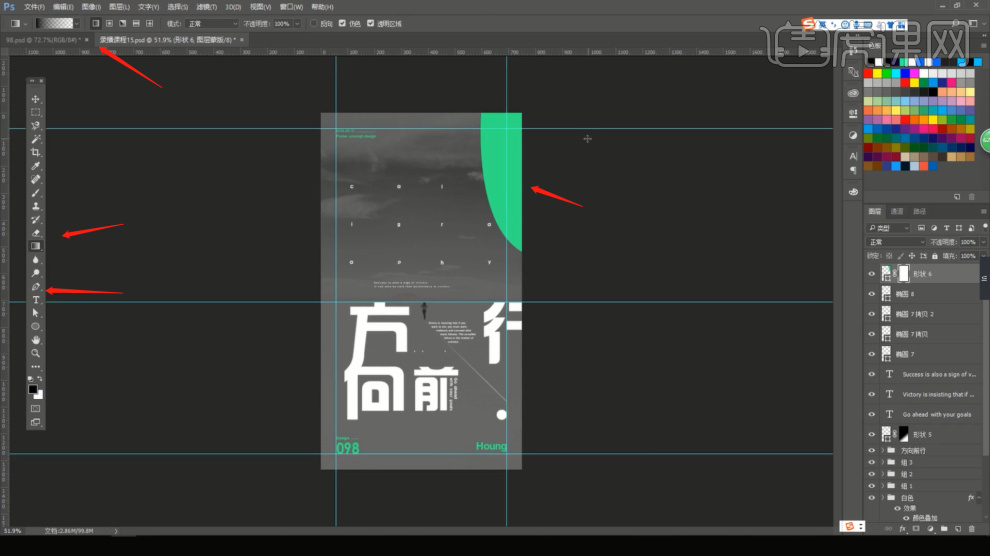
11、选择创建好的图层路径,然后创建一个【蒙版】使用【渐变】效果进行一个调整,具体如图示。

12、这里我们打开【画笔】面板,在面板中我们调整一下画笔的信息数值,具体如图示。
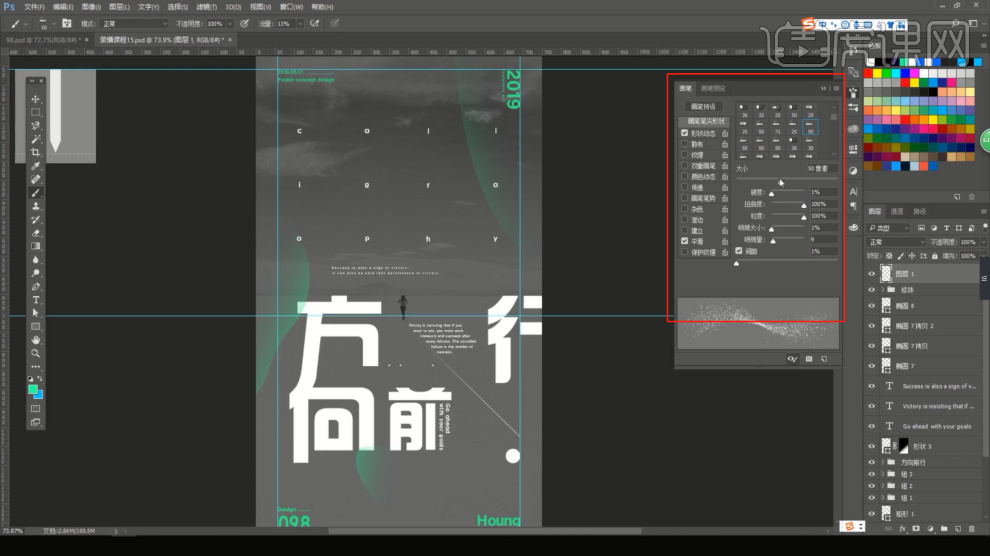
13、调整完成后,我们在【颜色】面板中,调整一下颜色,然后进行一个填充绘制,具体如图示。

14、谢谢观看。
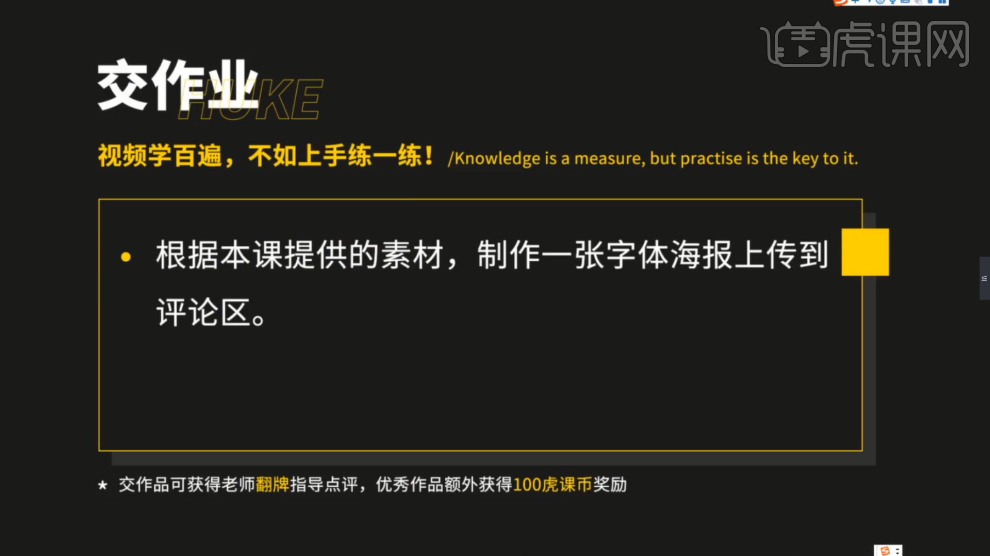
以上就是PS-方向前行排版海报图文教程的全部内容了,你也可以点击下方的视频教程链接查看本节课的视频教程内容,虎课网每天可以免费学一课,千万不要错过哦!













